Microsoft Edge 브라우저는 사용자를 유치하기 위해 유용하고 고유한 기능을 점점 더 많이 추가하고 있습니다. Edge에서 바로 정보 검색을 지원하기 위해 Bing Chat 인공지능을 통합하는 것 외에도, Microsoft는 최근 웹 브라우징 화면을 분할하는 기능을 조용히 추가하여 여러 웹사이트를 동시에 확인해야 하는 사용자에게 도움을 주고 있습니다. Microsoft가 이 기능을 대대적으로 발표하지 않았기 때문에, 이 기능은 아직 제한적인 테스트 단계에 있을 가능성이 있습니다.
사용하려면 사용자는 컴퓨터의 Microsoft Edge를 최신 버전으로 업데이트해야 합니다. 그런 다음 브라우저 주소창에 다음 명령어를 붙여넣습니다. edge://flags/#edge-split-screen (링크를 클릭해도 아무런 변화가 없습니다. 복사하여 붙여넣기만 하면 됩니다.) 그리고 Enter 키를 누릅니다. 그러면 새 인터페이스가 나타나고, 사용자는 강조 표시된 줄에서 "사용"을 선택한 후 브라우저를 다시 시작합니다.
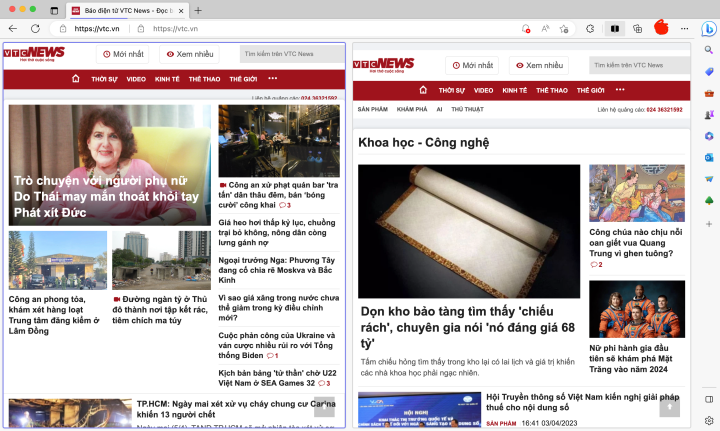
반으로 나뉜 후의 새로운 Edge 인터페이스.
위 단계를 완료하면 도구 모음(메뉴 모음)에 직사각형 아이콘이 나타납니다. 이 아이콘을 클릭하면 Microsoft Edge가 자동으로 두 개의 화면으로 분할되어 같은 창에 표시됩니다. 따라서 사용자는 두 개의 다른 웹사이트를 동시에 열어 볼 수 있으며, 전체 화면으로 표시되거나 여러 탭이나 창으로 나뉘어 표시되는 대신, 해당 웹사이트를 동시에 볼 수 있습니다.
또한, Microsoft는 화면 한쪽에서 다른 쪽으로 링크를 열 수 있는 옵션도 제공합니다. 이 기능은 하나의 인터페이스에서 여러 링크를 찾아야 하는 사용자의 편의성을 높여주며, 링크를 클릭할 때마다 여러 번 왔다 갔다 할 필요 없이 링크를 빠르게 확인하고 변경할 수 있도록 도와줍니다.
인터페이스의 크기와 크기를 편집하려면 사용자는 두 웹사이트 사이의 경계선을 마우스로 클릭한 채로 원하는 만큼 좌우로 드래그합니다. 웹사이트 화면을 확대하면 측면 인터페이스도 동시에 좁아진다는 점을 기억하세요.
칸린
유용한
감정
창의적인
고유한
격노
[광고_2]
원천







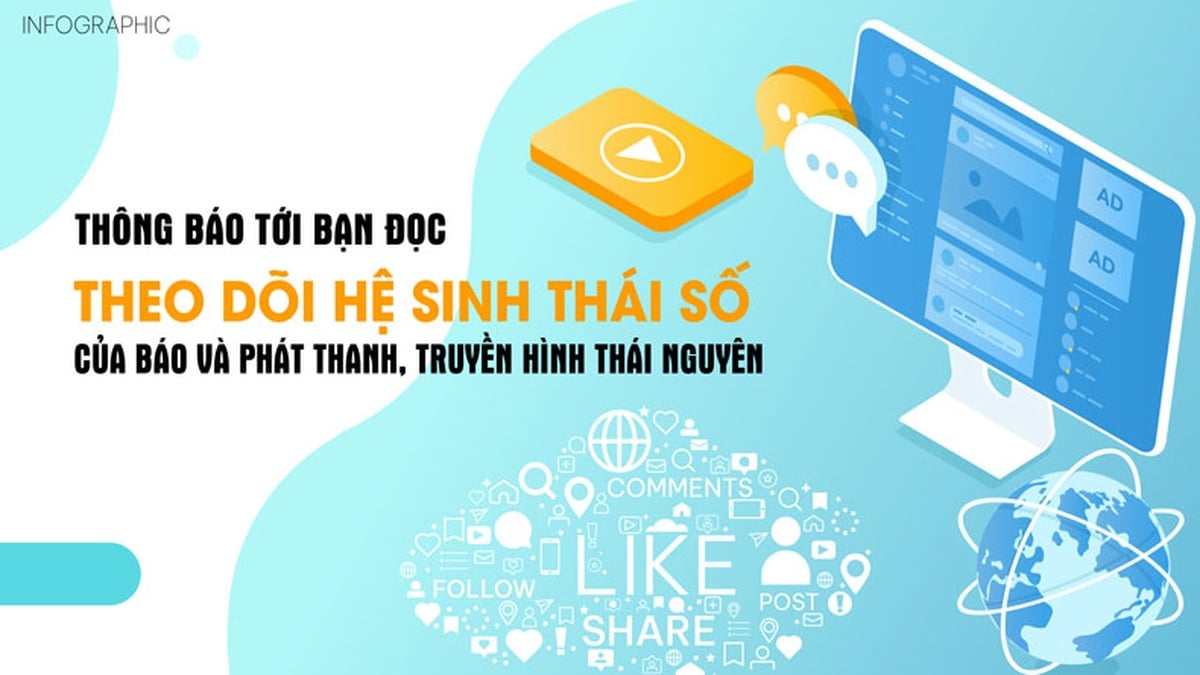

















![[사진] 가라이성 지도자들이 중부 고원지대 소수민족들과 함께 호 삼촌 기념비에 헌화하고 있다.](https://vphoto.vietnam.vn/thumb/1200x675/vietnam/resource/IMAGE/2025/7/9/196438801da24b3cb6158d0501984818)






































![[인포그래픽] 8월 혁명 80주년 및 9월 2일 국경일 기념 퍼레이드 프로그램](https://vphoto.vietnam.vn/thumb/402x226/vietnam/resource/IMAGE/2025/7/12/3bf801e3380e4011b7b2c9d52b238297)


































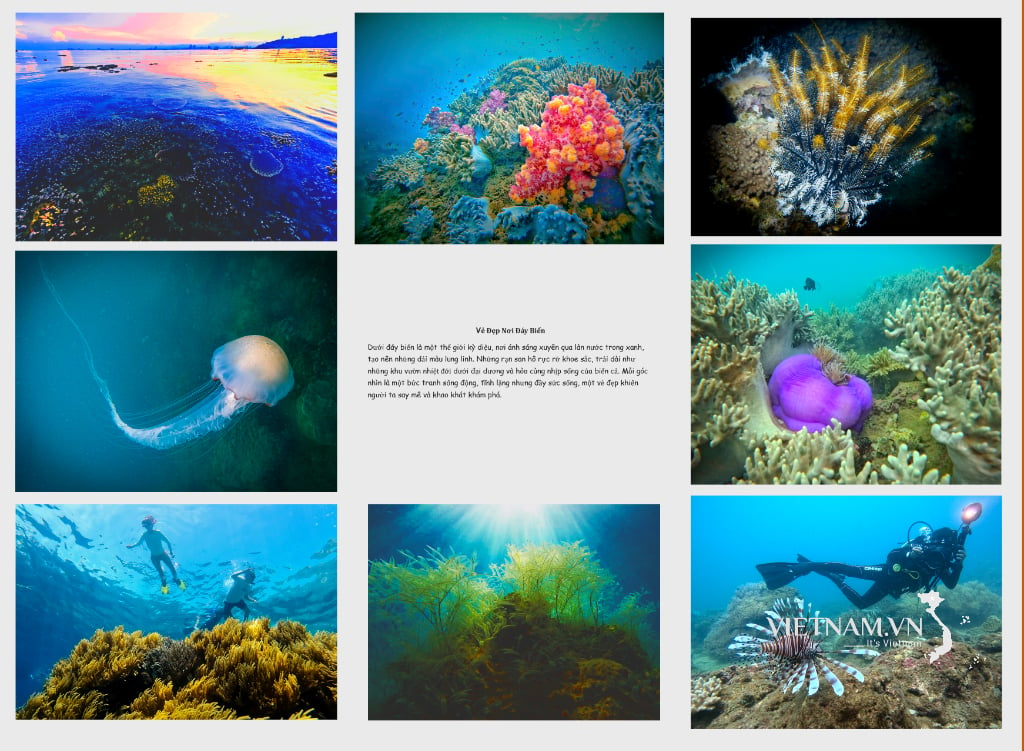


댓글 (0)